電子メールの署名を作成する
メールの署名は、ユーザーにとって重要で価値のあるツールです。 メールの署名は、電子メールの送信時に含める電子名刺のようなものであり、会社の専門的なブランディングを促進することができます。
メールの署名を追加する
メールの署名の追加方法は簡単で、メールの作成中にいつでも行うことができます。 静的テキストまたは動的テキストでメール署名を追加することができます。 動的プレースホルダーは、動的なテキストを定義するために使用します。 プレースホルダーは、From フィールドで指定されたメールの送信者の対応する値で置き換えられます。
メールの署名を追加する
- コマンド バーで 署名の追加 を選択します。
- ドロップダウン リストから、既存の署名を選択するか、新規メールの署名を選択します。
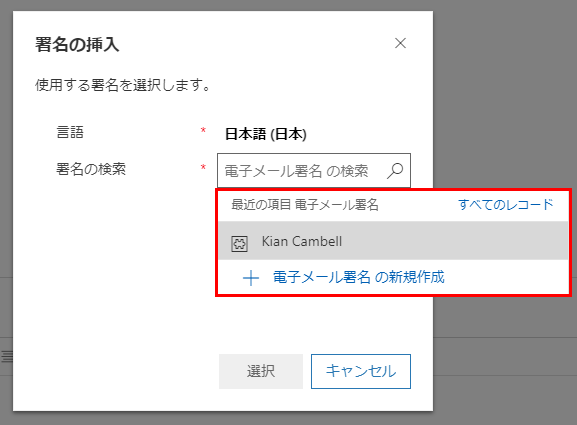
From フィールドで指定されたメールの送信者に基づいて、以下のいずれかのアクションが発生します:
- 送信者がユーザーの場合は、電子メールの署名テンプレートで定義された動的プレースホルダーは、ユーザーに対応する値に置き換えられます。
- 送信者がキューに設定され、キューのオーナーがユーザーである場合、メール署名テンプレートで定義された動的プレースホルダーは、キューのオーナーに対応する値で置き換えられます。
- 送信者がキューに設定され、キューの所有者がチームである場合、動的プレースホルダーはチームの管理者に対応する値に置き換えられます。
電子メール署名の作成
メールの署名の追加は簡単に実行でき、メールの作成中にいつでも行うことができます。
新しいメールの署名を作成する
次の方法で新しいメール署名を追加できます :
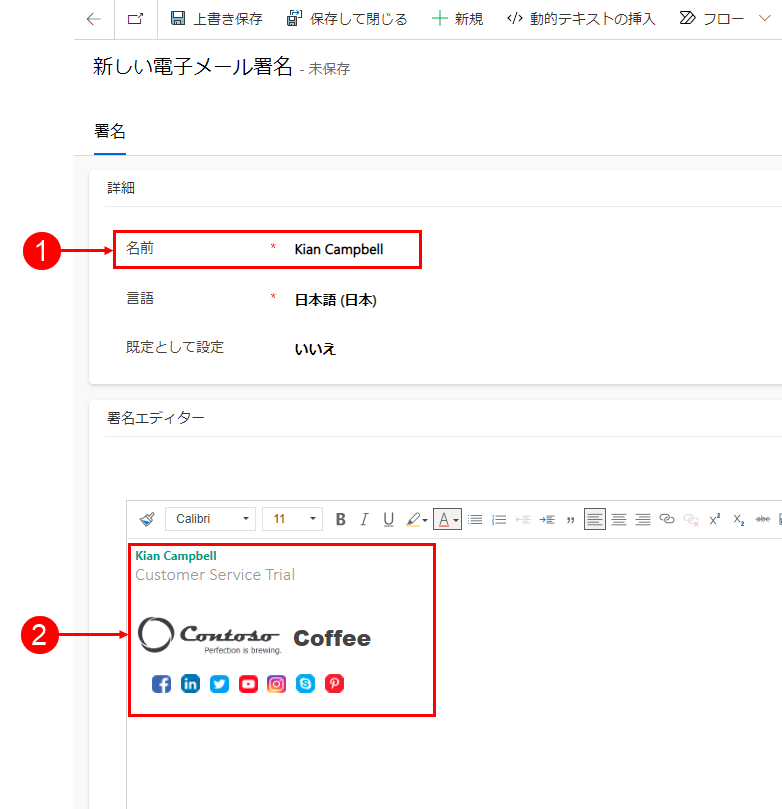
詳細 このセクションに、メールの署名の名前を入力します。
署名エディター。 これにより、メールの署名を作成し、作成完了後に保存します。
注意
- サイズが1 MB未満であれば、企業のロゴなどのインライン画像をメールの署名に含めることができます。 ただし、Outlook デスクトップ アプリでメールを開くと、インライン イメージが正しく表示されない場合があります。
- レコードの種類のユーザーにリンクしているフィールドのみを動的プレースホルダーとして追加することができます。
- 署名の作成とキューに使用することもできます。
メール署名リストを管理する
作成したメールの署名を閲覧・管理し、編集や既定の変更、誰が署名を閲覧できるかなどを行うことができます。
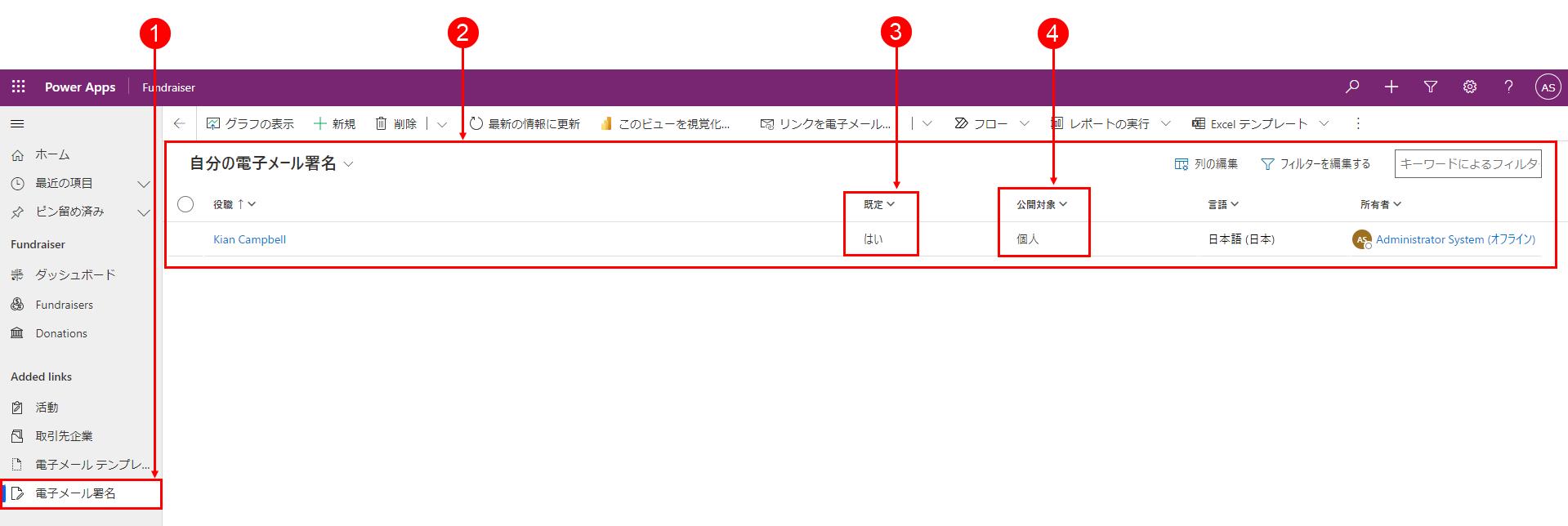
凡例
- テンプレート配下で、メールの署名を選択します。
- 自分のメール署名 リストが表示され、編集と更新が可能なすべてのメール署名が表示されます。
- メールの既定の署名を選択できます。 ユーザーごとに1つの署名のみを、既定の署名として設定できます。
- メールの署名は、個人ユーザーのみ閲覧可能です。
既定の電子メールの署名設定を変更する
必要に応じて複数のメール署名を作成することができますが、既定のメールとして設定できるのは 1 つだけです。
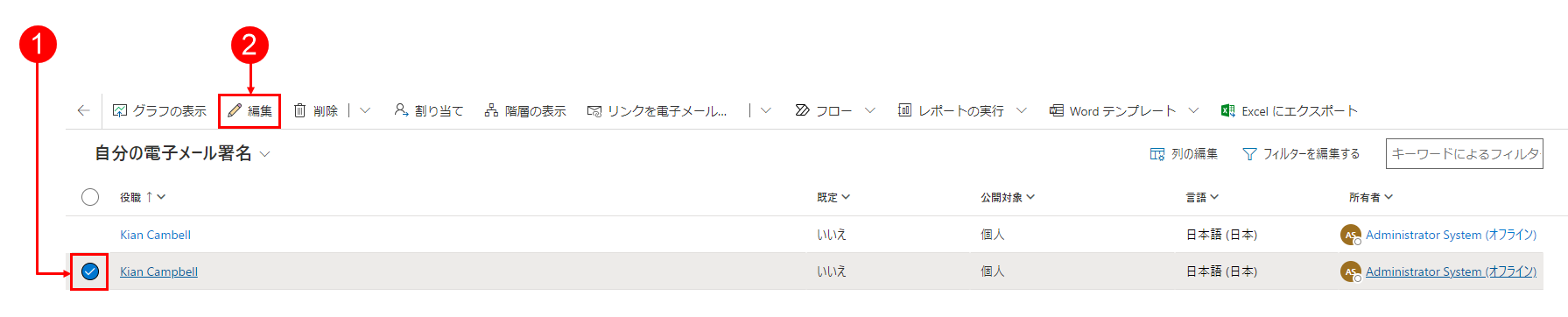
既定のメールの署名設定を変更する方法 :
- 既定として設定するメールの署名を選択します。 これにより、コマンドバーに編集が表示されます。
- 編集を選択します。 新しいページが開き、メールの既定の設定を更新できます。 このページ上では、1つまたは複数のメールの署名を選択するだけで削除できます。
フィードバック
以下は間もなく提供いたします。2024 年を通じて、コンテンツのフィードバック メカニズムとして GitHub の issue を段階的に廃止し、新しいフィードバック システムに置き換えます。 詳細については、「https://aka.ms/ContentUserFeedback」を参照してください。
フィードバックの送信と表示